Home ” Windows 10 ” Cómo revertir la bandeja del sistema, la interfaz del calendario y el reloj en Windows 10
Cómo revertir la bandeja del sistema, la interfaz del calendario y el reloj en Windows 10
29
RECOMENDADO: Haga clic aquí para corregir errores de Windows y mejorar el rendimiento del PC
Revertir la bandeja del sistema, la interfaz del calendario, el reloj en Windows 10 – Este artículo es especialmente significativo para los seguidores del estilo antiguo. Un hacker de registro sin esfuerzo trabaja la maravilla y usted recupera las interfaces antedichas que existen en Windows 7.
Usted sabe que la vieja bandeja del sistema estilo Windows 7 tiene un pop up más pequeño y no ocupa mucho espacio. La situación similar ocurre con el Calendario y el reloj. Por lo tanto, puede decidir volver a las antiguas interfaces.
Veamos cómo revertir la bandeja del sistema, la interfaz del calendario y el reloj en el registro de Windows 10 con la ayuda de un ajuste del registro.
Hackeos en el registro para revertir la bandeja del sistema, la interfaz del calendario y el reloj en Windows 10
Paso 1 – El proceso más simple para abrir el editor de registro es – escribir regedit en el área inferior de Cortana y hacer clic en el resultado en la parte superior. Además, puede abrir el editor de registro con los métodos de variante que desee. Mientras usted no esté al tanto de ninguna manera puede seguir este artículo.
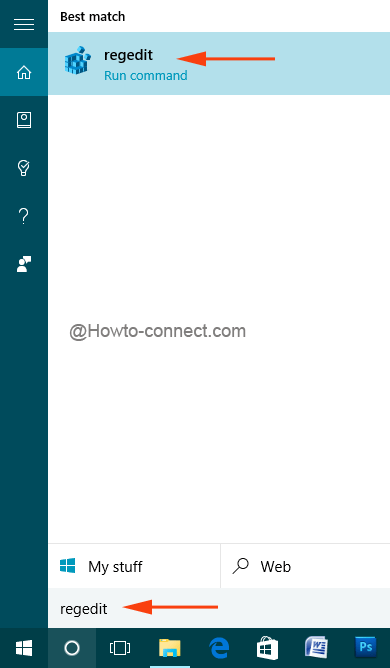
> Paso> – Una vez que el editor de registro se expanda en la pantalla, siga la siguiente ruta escrita –
HKLMSOFTWAREMicrosoftWindowsCurrentVersionImmersiveShell
Paso 3 – Navegue al lado derecho de ImmersiveShell y haga clic con el botón derecho en un área vacía. En el menú contextual, opte por Nuevo después de eso Valor DWORD (32-bit) .
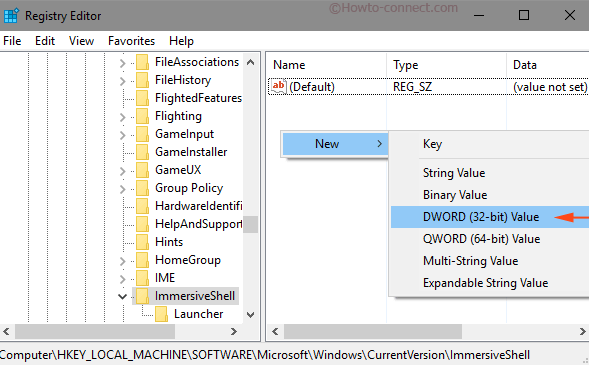
> Paso> – Una nueva clave de registro está lista y la siguiente tarea es proporcionarle un nombre. Copie el término de abajo, haga clic derecho de nuevo aquí y elija Renombrar.
UseWin32TrayClockExperience
Pegue el nombre del portapapeles en la nueva tecla.
Paso 6 – Haga doble clic en la subclave del registro recién creada, escriba 1 en el cuadro Datos de valor y pulse el botón Aceptar.
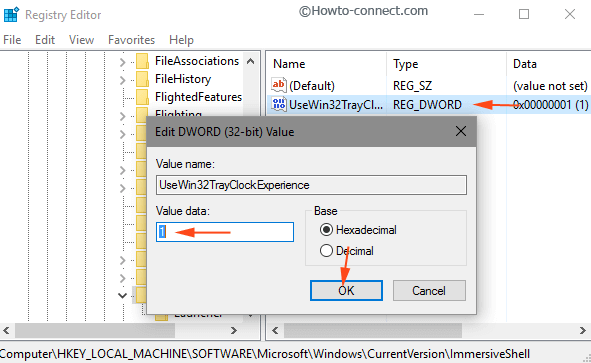
> Paso> – Salir del editor de registro y realizar cualquiera de las tareas escritas debajo –
a. Reinicie el Explorador de archivos
.
b. Cerrar sesión y volver a entrar
c. Reinicie su máquina.
Por último, cuando regrese a la máquina, le animará a revertir la bandeja del sistema, la interfaz del calendario y el reloj en Windows 10.
RECOMENDADO: Haga clic aquí para corregir errores de Windows




